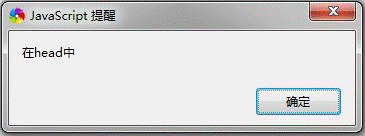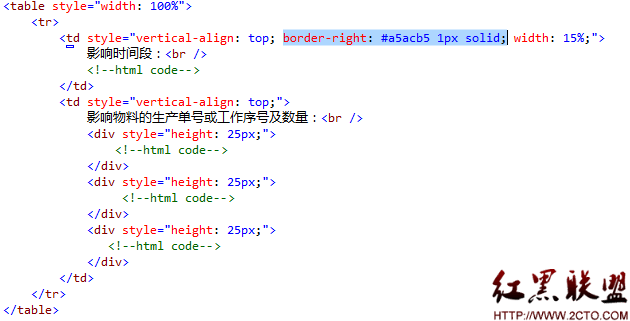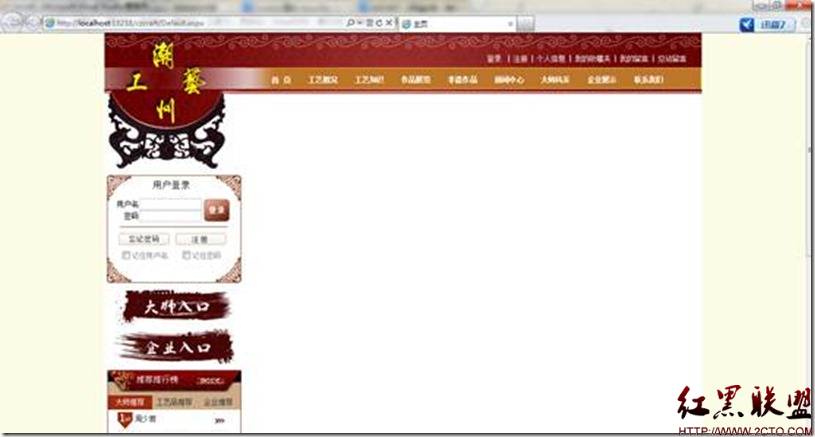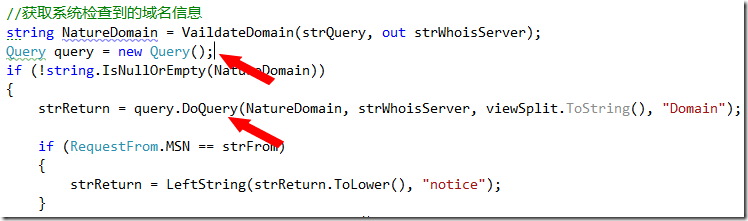当前位置:编程学习 > asp >>
答案:本文作者Brian Schaffner是富士通咨询公司的副主任。他为富士通的技术咨询公司提供架构、设计和开发支持。
在本篇文章里,我们会使用一个简单的Web表单,它会列出某个目录下的一些XML文件。然后,我们会从这个目录里选择一个文件,将它发送到另一个Web表单里,后者会使用被选中的XML文件来填充某些文本字段。
示例XML
我们的示例XML文档包含有一组含有基本信息的元素,如Listing A所示:
Listing A: sample.xml
<Sample>
<Name>John Doe</Name>
<Address>900 N. Michigan Ave</Address>
<City>Chicago</City>
<State>IL</State>
<Zip>60614</Zip>
<Phone>630-555-5555</Phone>
</Sample>
为了让本文的说明更加有趣,我们会再创建两个含有不同数据的示例文件,如Listing B和Listing C所示:
Listing B: sample2.xml
<Sample>
<Name>George W. Bush</Name>
<Address>1600 Pennsylvania Ave NW</Address>
<City>Washington</City>
<State>DC</State>
<Zip>20500</Zip>
<Phone>202-456-1111</Phone>
</Sample>
Listing C: sample3.xml
<Sample>
<Name>Bill Gates</Name>
<Address>1 Microsoft Way</Address>
<City>Redmond</City>
<State>WA</State>
<Zip>98052</Zip>
<Phone>425-882-8080</Phone>
</Sample>
创建一个叫做C:\xmldocs的目录,并将所有三个示例文件放到这个目录下。
Web表单
我们会为我们的应用程序创建两个Web表单。我们要用第一个表单来选择XML文件,用第二个表单来显示XML数据。
首先要用Visual Studio .NET创建一个新的ASP.NET Web应用程序。然后将最初的表单保存为SelectFile.aspx。如果你双击这个表单,代码编辑器就会被打开。
你首先需要把下面这一行加到代码的最前面,才能够将IO包添加到你的应用程序里:
usingSystem.IO;
然后,找到代码内的Page_Load()方法。你需要将这个方法编辑成像下面Listing D里的代码一样:
Listing D: SelectFile''sPage_Load() method
private void Page_Load(object sender, System.EventArgs e) {
System.IO.DirectoryInfo dir;
System.IO.FileInfo[] files;
System.IO.FileInfofinfo;
System.Collections.IEnumeratorfileEnum;
dir = new DirectoryInfo ("C:\\xmldocs");
files = dir.GetFiles ("*.xml");
fileEnum = files.GetEnumerator();
Response.Write("Please select the XML file to load: <br><br>\n");
while (fileEnum.MoveNext()) {
finfo = (FileInfo) fileEnum.Current;
Response.Write("<a href=> }
}
现在向你的项目里添加一个新的Web表单——ShowData.aspx。在这个表单里放置六个文本框,并将其命名为:txtName、txtAddress、txtCity、txtState、txtZip和txtPhone。同样的,在表单里创建六个标签,并将其标题栏分别命名为Name(姓名)、Address(地址)、City(城市)、State(州)、Zip(邮政编码)和Phone(电话)。
双击ShowData表单来启动代码编辑器。你需要编辑ShowData表单的Page_Load()方法,使其看起来就像Listing E里的一样:
Listing E: ShowData''sPage_Load() method
private void Page_Load(object sender, System.EventArgs e) {
string filename;
XmlTextReaderxmlReader;
filename = "C:\\xmldocs\\" + Request.Params.Get("filename");
xmlReader = new XmlTextReader(filename);
while (xmlReader.Read()) {
if (xmlReader.NodeType == XmlNodeType.Element) {
switch (xmlReader.LocalName) {
case "Name":
txtName.Text = xmlReader.ReadString();
break;
case "Address":
txtAddress.Text = xmlReader.ReadString();
break;
case "City":
txtCity.Text = xmlReader.ReadString();
break;
case "State":
txtState.Text = xmlReader.ReadString();
break;
case "Zip":
txtZip.Text = xmlReader.ReadString();
break;
case "Phone":
txtPhone.Text = xmlReader.ReadString();
break;
}
}
}
}
你还需要把下面这一行加到代码的最前面,才能够将XML包添加到你的应用程序里:
usingSystem.Xml;
这段代码在本质上同我们在C#表单例子里所使用的代码相同。其主要的不同之处在于,我们不再利用按钮来调用这段代码,而且我们也不再需要使用OpenFileDialog控件来寻找XML文件。文件名是由SelectFile的Web表单所提供的,这段代码在ShowData表单被加载的时候被调用。
我们使用XmlTextReaders Read()方法在XML文档里迭代。随着每次对Read()的调用,我们都会处理另一个XML节点。我们只用简单地检查一下,以确保该节点是一个元素,然后就可以使用XML元素节点里的字符串数据来填充我们表格里相应的文本框了。
运行演示程序
一旦你完成了演示表单的编码和编译,你就已经准备好使用它们了。将你的Web浏览器指向SelectFile表单。当页面被载入的时候,它就应该能够列出我们先前创建的示例文件了。只用简单地点击其中一个文件名,你就会看到数据填充在ShowData表单里。
- 更多asp疑问解答:
- asp正则过滤重复字符串的代码
- 用asp过滤全部html但保留br类似的符号
- 会asp,但感觉asp要过点,想学php。但我一般做的都是小公司的站,用access数
- PHP的空间可以用ASP的源代码吗?
- 以前做asp程序,现在应该怎样发展?是学.net还是php
- 以前做asp程序,现在应该怎样发展?是学.net还是php
- 想做一个市级的人才网acess,sql数据库,语言asp,jsp,php分别用哪种好
- jsp,asp,php 区别
- 我想找一个有比较多漏洞的网站的源码,比如可以asp,php注入等都可以。供学习研究用。请提供下载地址。。
- 现在候找人做个网站,用ASP,还是PHP语言去做好
- asp,php ,jsp,.net 对于做网站前台的重要吗?
- asp和php的区别是什么?
- 我是新手SEO菜鸟 请问wp dw php asp cms myspl dede 这些软件应该如何区分呀?
- 网页制作相关的三种语言:ASP JSP PHP那个好点,简单点?
- 网页制作相关的三种语言:ASP JSP PHP那个好点,简单点?